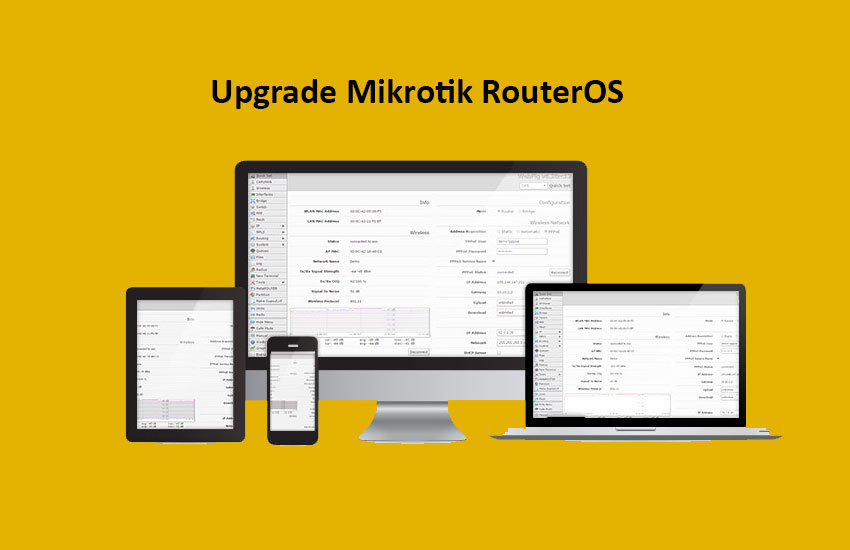محصول اصلی شرکت میکروتیک سیستمعامل مبتنی بر لینوکس است که به عنوان MikroTik RouterOS شناخته میشود. با نصب بر روی سختافزار اختصاصی همان شرکت (RouterBOARD) یا بر روی رایانههای استاندارد مبتنی بر x86، سختافزار را به یک مسیریاب شبکه تبدیل میکند و بسیاری از ویژگیهای اضافه مختلف را به اجرا درمیآورد. شرکت میکروتیک پیشنهاد میدهد که RouterOS خود را بهروز نگه دارید. این بهروزرسانیها قابلیتهای جدید همراه با بهبود کارایی و پایداری را برای سیستمعامل میکروتیک فراهم میکند. شما میتوانید RouterOS خود را به صورت دستی یا خودکار بهروزرسانی کنید.
بهروزرسانی خودکار
در این روش RouterOS به صورت خودکار به سرورهای میکروتیک متصل میشود و بررسی میکند که آیا نسخهی جدید RouterOS منتشر شده است یا نه. اگر نسخهی جدیدی وجود داشته باشد، پیام changelog نمایش داده خواهد شد و دکمهی Upgrade نیز فعال خواهد شد. با کلیک بر روی Upgrade نسخهی جدید دانلود شده و دستگاه خاموش روشن میشود.حتی اگر شما مجموعهای از packageهای مخصوص را نصب کرده باشید، فقط packageهای صحیح دانلود خواهد شد.
نکته: اگر شما نسخهی ۵.۲۵ یا قدیمیتر را نصب کرده باشید، سیستم بهروزرسانی خودکار فقط به آخرین نسخهی اصلی ورژن ۵ ارتقاء مییابد و به نسخهی ۶.۲۰ تبدیل نمیشود. در این موارد باید به صورت دستی عملیات انجام شود.
دکمهی Check for Updates در QuickSet
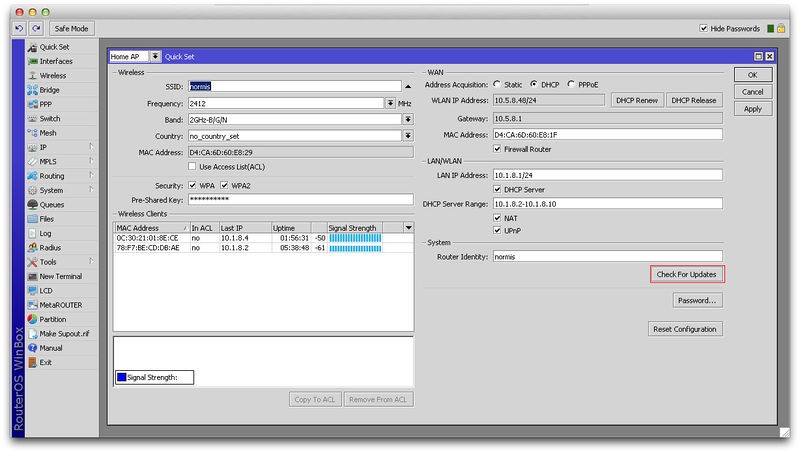
دکمهی Check for Updates در منوی Packages
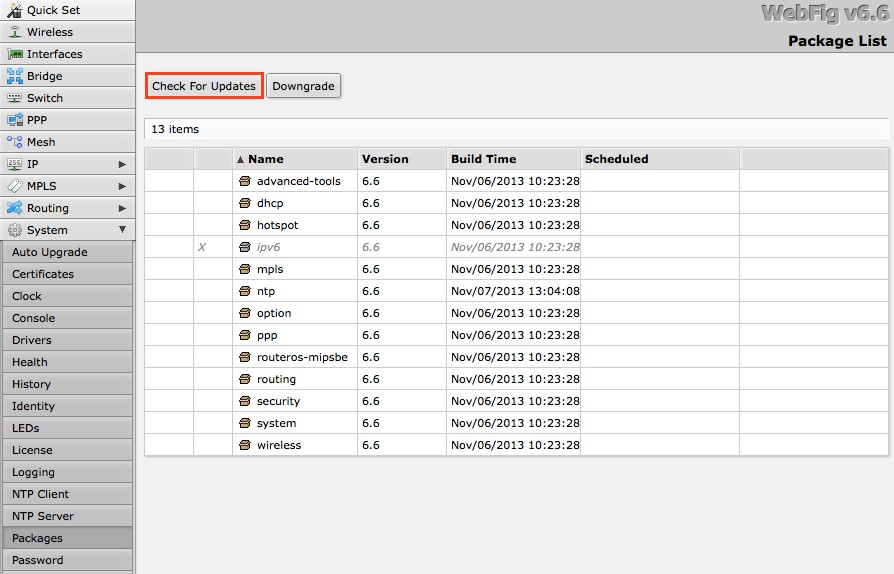
بعد از کلیک بر روی دکمهی Check for Updates، منوی Changelog نمایش داده خواهد شد.
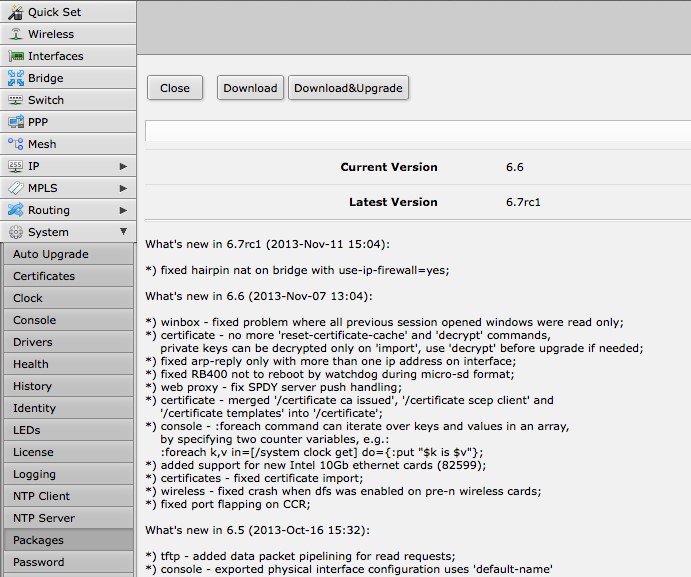
با کلیک بر روی “Download & Upgrade” دانلود شروع شده و در نهایت روتر خاموش و روشن خواهد شد. بعد از خاموش-روشن شدن روتر با آخرین نسخه RouterOS اجرا خواهد شد. شما میتواند با کلیک دوباره بر روی Check for Updates از اجرای آخرین نسخه اطمینان حاصل کنید.
انواع انتشار نسخه های RouterOS
هنگام ارتقای RouterOS، شما میتوانید نوع انتشار را برای نصب بستههای جدید انتخاب کنید:
• Bugfixed-only: این نسخه آخرین انتشار پایدار است که ویژگی جدیدی در آن وجود ندارد و فقط شامل رفع نواقص مهم است.
• Current: این نسخه شامل رفع نواقص همراه با ویژگیهای جدید است.
• Release candidate: این نسخه شامل ویژگیهای جدید است که تستهای کاملی بر روی آن انجام نشده است. این نسخه کمتر توصیه می شود.
بهروزرسانی دستی
از طریق روشهای زیر میتوانیم RouterOS را دستی بهروزرسانی کنیم:
• Winbox: با کشیدن و رها کردن فایلها به داخل منوی Files
• FTP
• The Dude
فرآیند ارتقای دستی با استفاده از Winbox
گام اول: با ورود به www.mikrotik.com و رفتن به بخش Software بر اساس نوع نسخه و نوع سختافزار بستهی RouterOS را دانلود میکنیم.
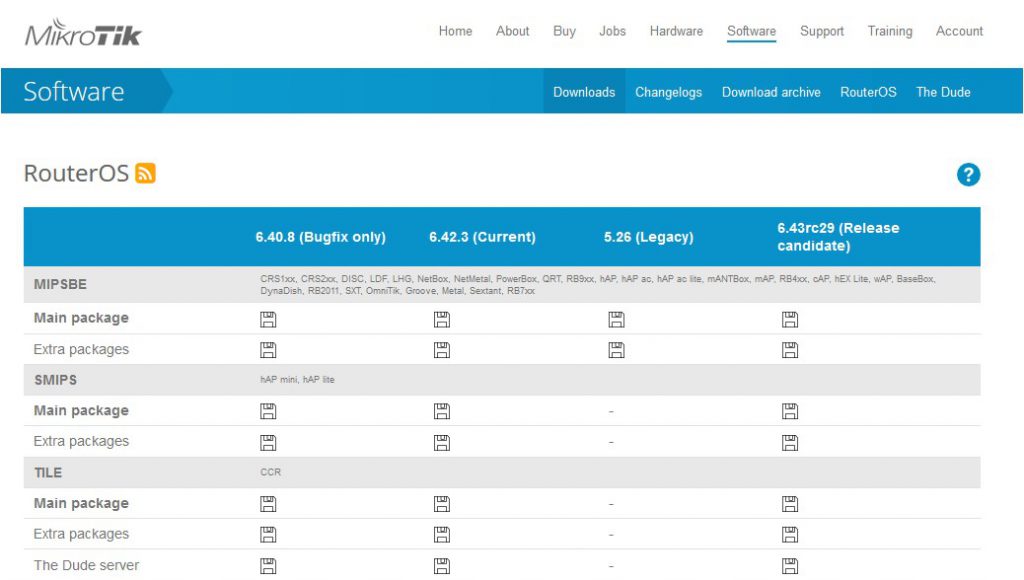
گام دوم: از طریق Winbox به روتر متصل میشویم. فایلهای دانلودشده را با ماوس گرفته و به آن را به داخل منوی Files میاندازیم. توجه کنید که فایلهای دانلودی جدید را در مسیر ریشه قرار داده باشید.
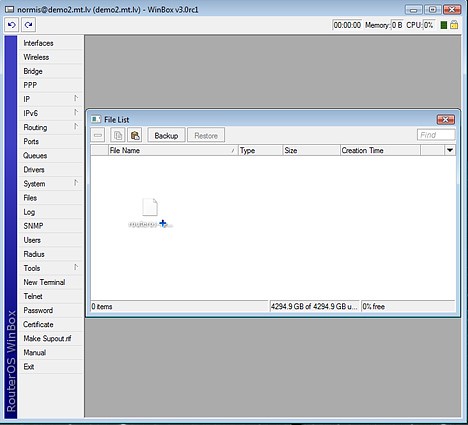
پروسهی انتقال شروع میشود:
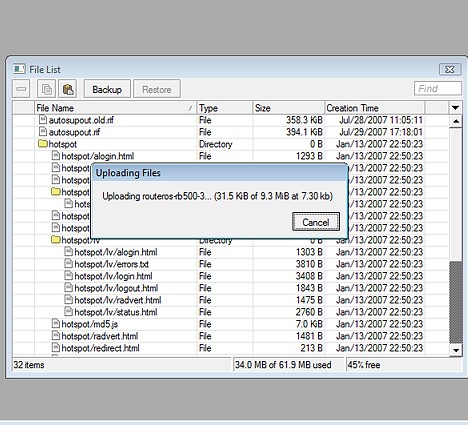
با اتمام کپی کردن فایلها یک خاموش-روشن شدن لازم است و تمام.